(初学者强烈推荐)Ubuntu 配置hadoop 超详细教程(全过程)
头发好多 2024-06-11 11:07:16 阅读 78
引言
本文的教程仅为个人的操作经验所写,每个人下载的版本不一样,所以会出现不同的情况异常等,如有问题可询问博主或百度查找解决方法。
本机的配置环境如下:
hadoop(3.3.1)
jdk版本(jdk-8)
Linux(64位)
1、安装jdk
在Ubuntu中用压缩包安装jdk较为麻烦,需要配置系统环境变量和配置文件,一步出错可能无法使用。所以本文在Ubuntu中使用命令安装jdk。其他方法安装jdk也可。
打开终端
执行以下命令:
sudo apt-get install openjdk-8-jdk
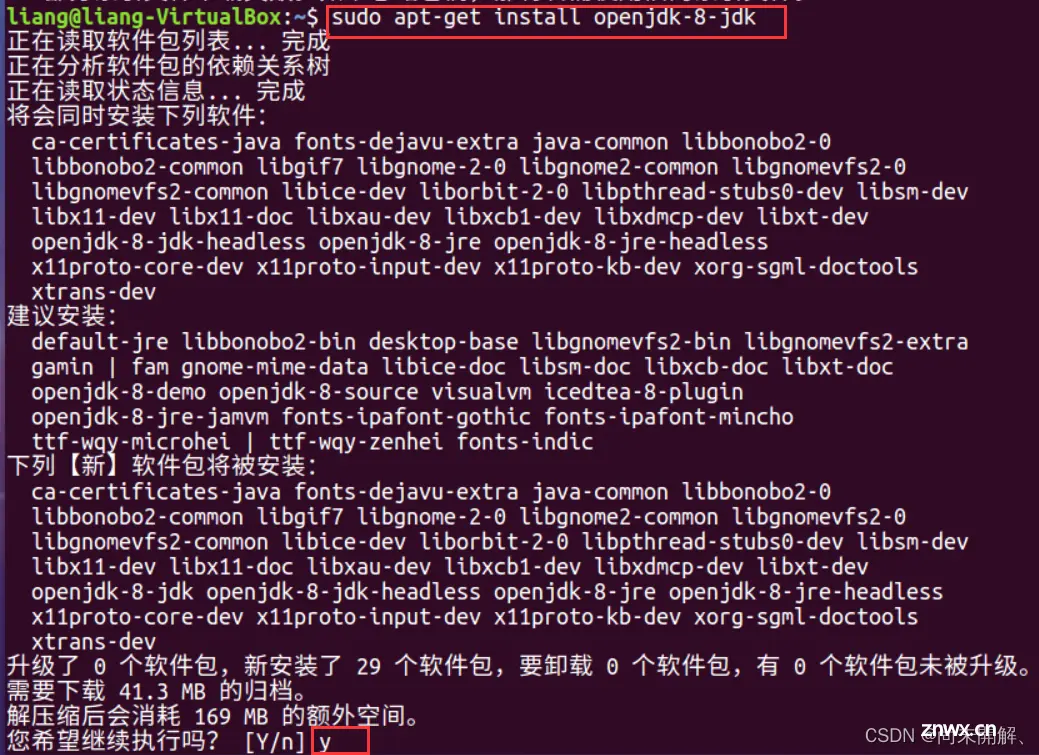
输入y回车,等待安装完成
java -version
安装完成后用 java -version 检验是否安装成功,如果如下图则安装成功
当想要卸载jdk则使用以下命令:sudo apt remove openjdk*

打开环境文件
sudo gedit ~/.bashrc
文件顶部加入以下语句并保存
sudo apt-get install openjdk-8-jdk 命令安装的jdk默认路径为 /usr/lib/jvm/java-8-openjdk-amd64
export JAVA_HOME=/usr/lib/jvm/java-8-openjdk-amd64 #目录要换成自己jdk所在目录export JRE_HOME=${JAVA_HOME}/jre export CLASSPATH=.:${JAVA_HOME}/lib:${JRE_HOME}/lib export PATH=${JAVA_HOME}/bin:$PATH
使环境生效
source ~/.bashrc
使用 echo $JAVA_HOME 显示JAVA_HOME即为成功

2、安装ssh免密码登录
sudo apt-get install ssh openssh-server

安装完毕后,在终端中依次进行继以下命令操作
cd ~/.ssh/
生成密钥
ssh-keygen -t rsa
将秘钥加入到授权中
cat id_rsa.pub >> authorized_keys
再验证ssh localhost 如下图,不用密码登录即为成功。
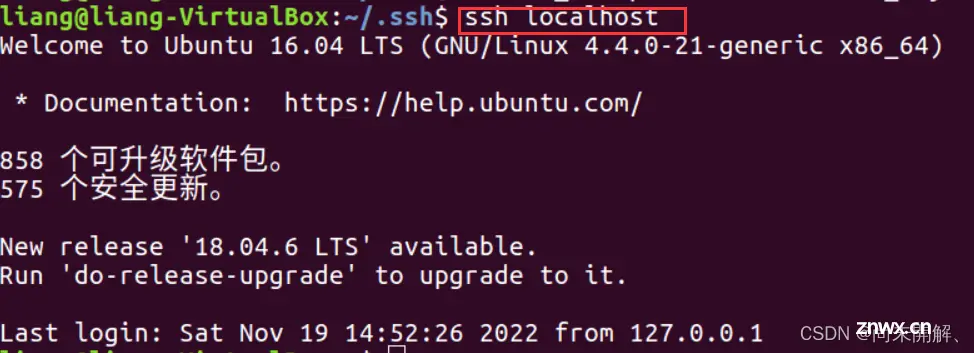
3、安装hadoop
1)安装hadoop并解压
镜像下载链接https://mirrors.tuna.tsinghua.edu.cn/apache/hadoop/common/hadoop-3.3.1/
下载好的压缩包传到 /usr/local/目录下
使用如下命令解压缩Hadoop安装包:
tar -zxvf hadoop-3.1.1.tar.gz
解压完成之后进入hadoop-3.1.1文件内容如下:
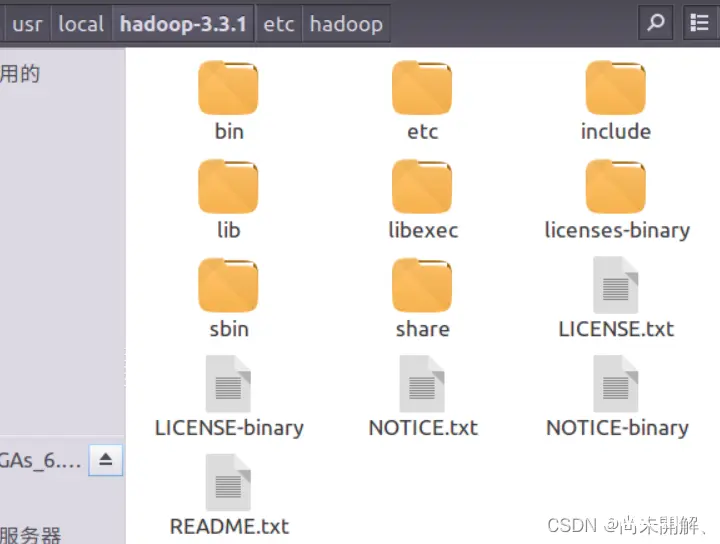
2) 配置相关文件
core-site.xml
打开/etc中的core-site.xml 文件,加入如下语句并保存
<property> <name>hadoop.tmp.dir</name> <value>file:/usr/local/hadoop-3.3.1/tmp</value> <description>Abase for other temporary directories.</description> </property> <property> <name>fs.defaultFS</name> <value>hdfs://localhost:9000</value></property>
注意其中路径要修改为自己的
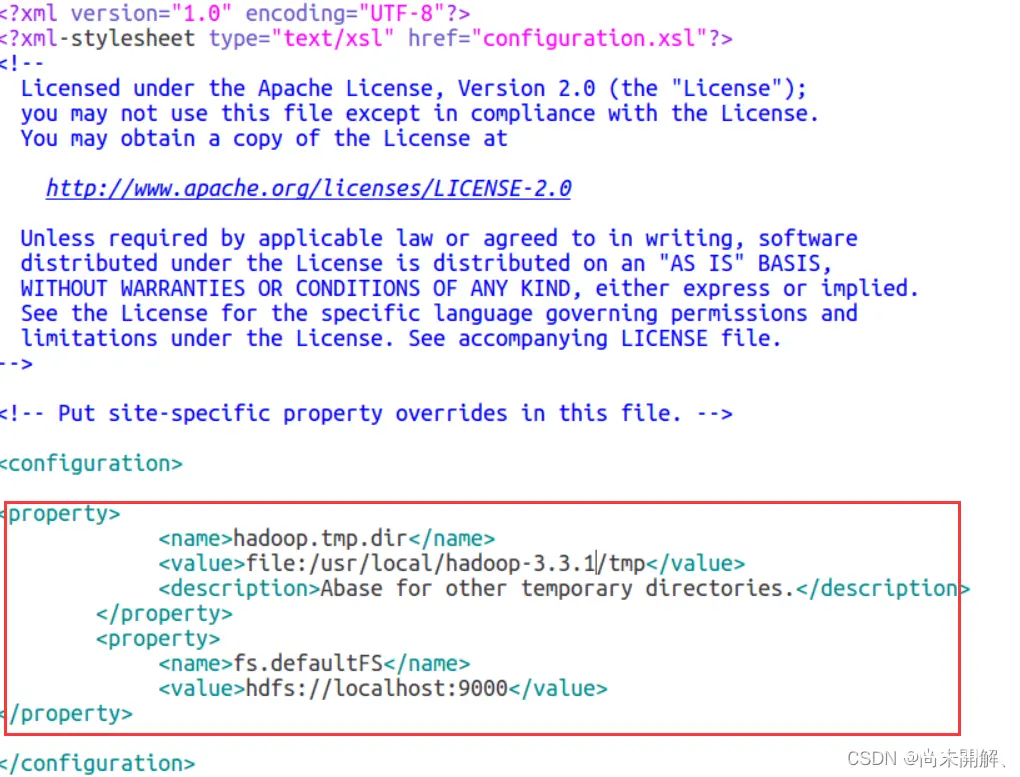
hdfs-site.xml
和上面一样,打开/etc中的hdfs-site.xml 文件,加入如下语句并保存
<property> <name>dfs.replication</name> <value>1</value> </property> <property> <name>dfs.namenode.name.dir</name> <value>file:/usr/local/hadoop-3.3.1/tmp/dfs/name</value> </property> <property> <name>dfs.datanode.data.dir</name> <value>file:/usr/local/hadoop-3.3.1/tmp/dfs/data</value> </property>
hadoop-env.sh
查看你的 jdk安装目录
echo $JAVA_HOME
打开 hadoop-env.sh 文件配置如下并保存:
export JAVA_HOME="/usr/lib/jvm/java-8-openjdk-amd64" # 根据自己的路径写

4、运行hadoop
1)首先初始化HDFS系统
在hadop3.3.0目录下使用如下命令进行初始化:
bin/hdfs namenode -format
成功后如下图:
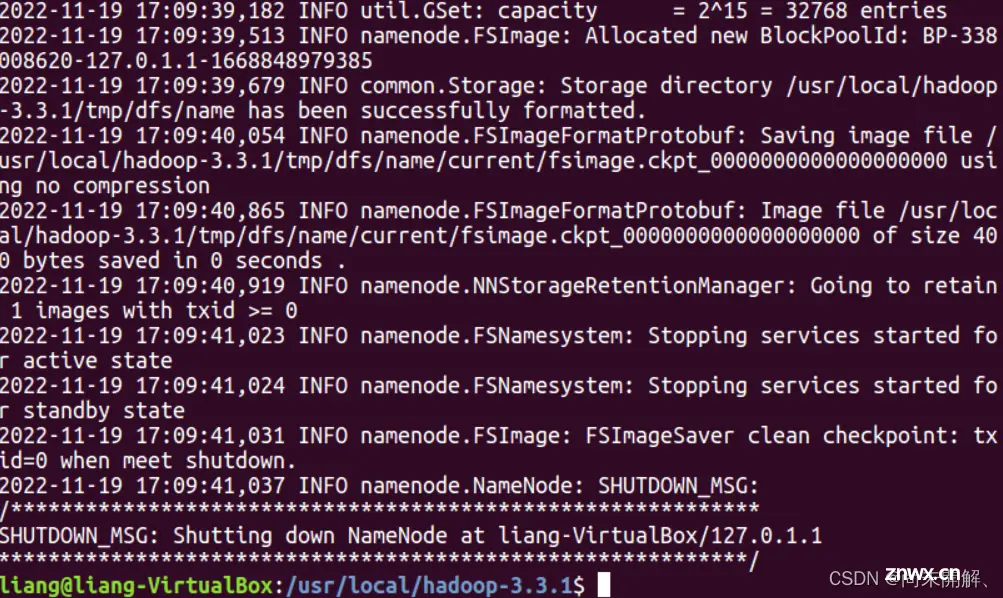
2)开启NameNode和DataNode守护进程
继续运行如下命令开启hadoop
sbin/start-dfs.sh
成功如下图:

3)查看jps进程信息
jps
如下图即为成功

关闭hadoop使用命令 sbin/stop-dfs.sh
打开浏览器输入http://localhost:9870,成功打开
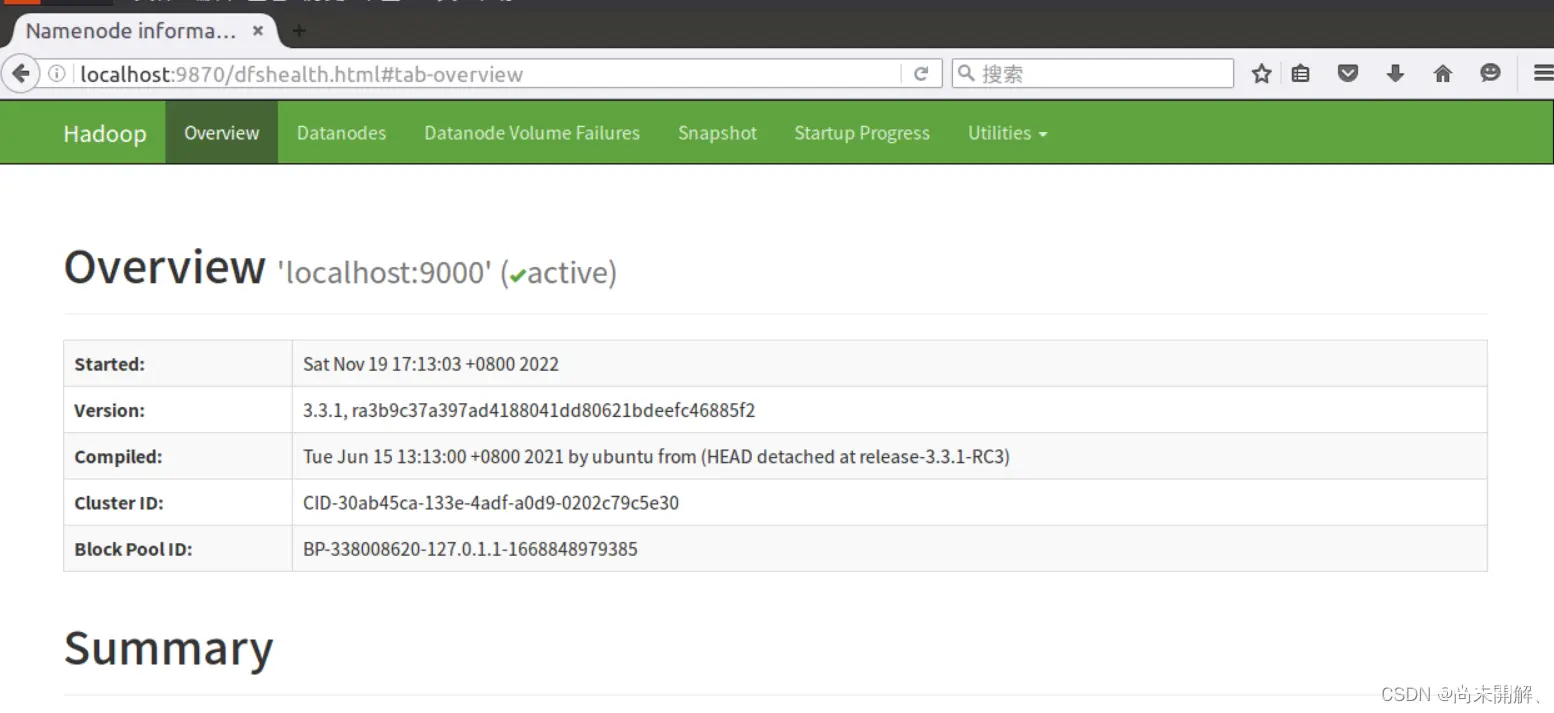
4)创建hadoop用户组
使用/bin/bash作为shell sudo useradd -m hadoop -s /bin/bash
设置密码 sudo passwd hadoop
添加hadoop至管理员权限 sudo adduser hadoop sudo
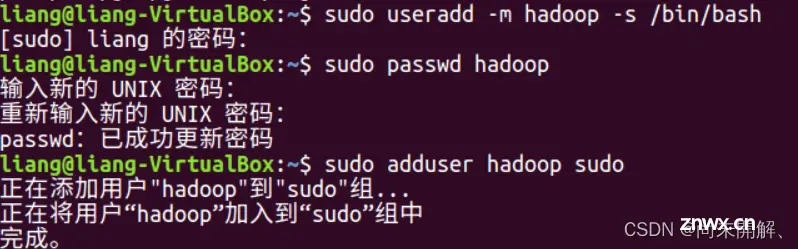
5、配置yarn
搭建前请保证已经搭建好了HDFS的环境,即配置好所上内容。
1)终端输入hostname查看主机名
hostname
2)打开/etc下yarn-site.xml,在在configuration标签中加入如下,注意主机名要修改为自己的
<property> <name>yarn.nodemanager.aux-services</name> <value>mapreduce_shuffle</value></property><!--Resource Manager--><property> <name>yarn.resourcemanager.hostname</name> <value>liang-VirtualBox</value><!--你的hostname的主机名--></property>
3)打开mapred-site.xml 文件,配置如下(在configuration标签中间加入)
<property> <name>mapreduce.framework.name</name> <value>yarn</value></property>
4)输入命令启动yarn
sbin/start-yarn.sh
jps查看进程信息多了两个东西
成功启动如下图
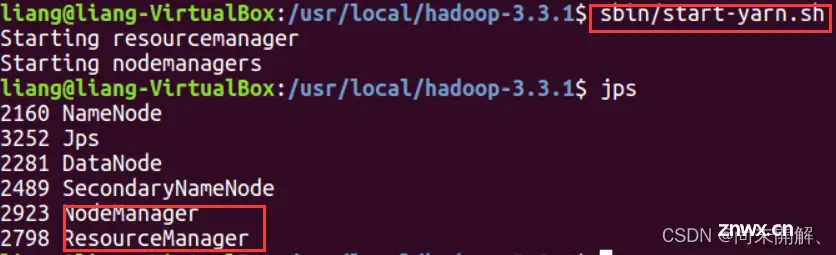
在浏览器输入主机名:8088 打开成功
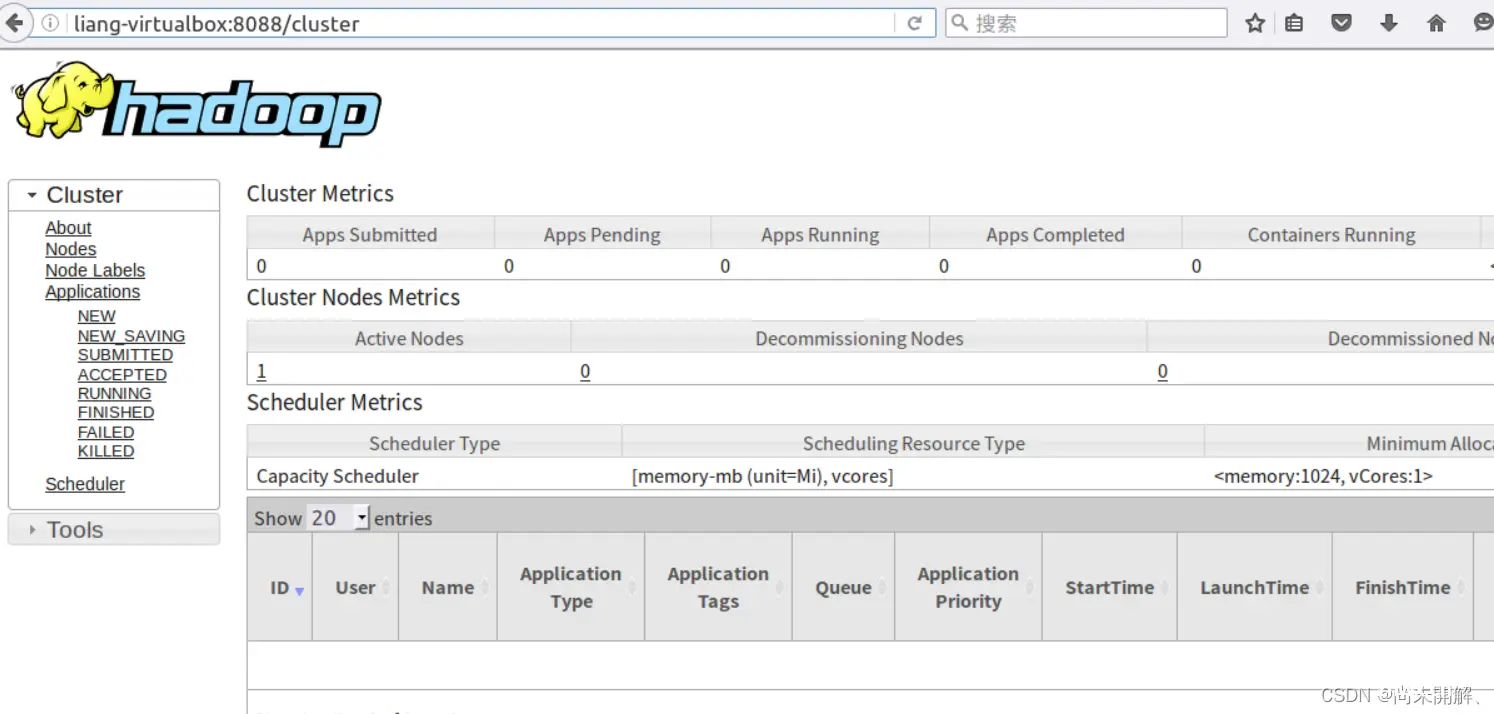
6、配置JobHistory(可不配)
JobHistory用来记录已经finished的mapreduce运行日志,日志信息存放于HDFS目录中,默认情况下没有开启此功能,需要在mapred-site.xml、yarn-site.xml配置,并手动启动
mapred-site.xml添加如下配置(在configuration标签中间加入)
<property> <name>mapreduce.jobhistory.address</name> <value>主机名:10020</value> <description>MapReduce JobHistory Server IPC host:port</description></property><property> <name>mapreduce.jobhistory.webapp.address</name> <value>主机名:19888</value> <description>MapReduce JobHistory Server Web UI host:port</description></property><property> <name>mapreduce.jobhistory.done-dir</name> <value>/history/done</value></property><property> <name>mapreduce.jobhistory.intermediate-done-dir</name> <value>/history/done_intermediate</value></property>
yarn-site.xml添加如下配置(在configuration标签中间加入)
<property> <name>yarn.log-aggregation-enable</name> <value>true</value> </property>
hadoop fs -ls /history查看历史记录

开启history进程
mapred --daemon start historyserver
通过浏览器访问 主机名:19888
成功如下图
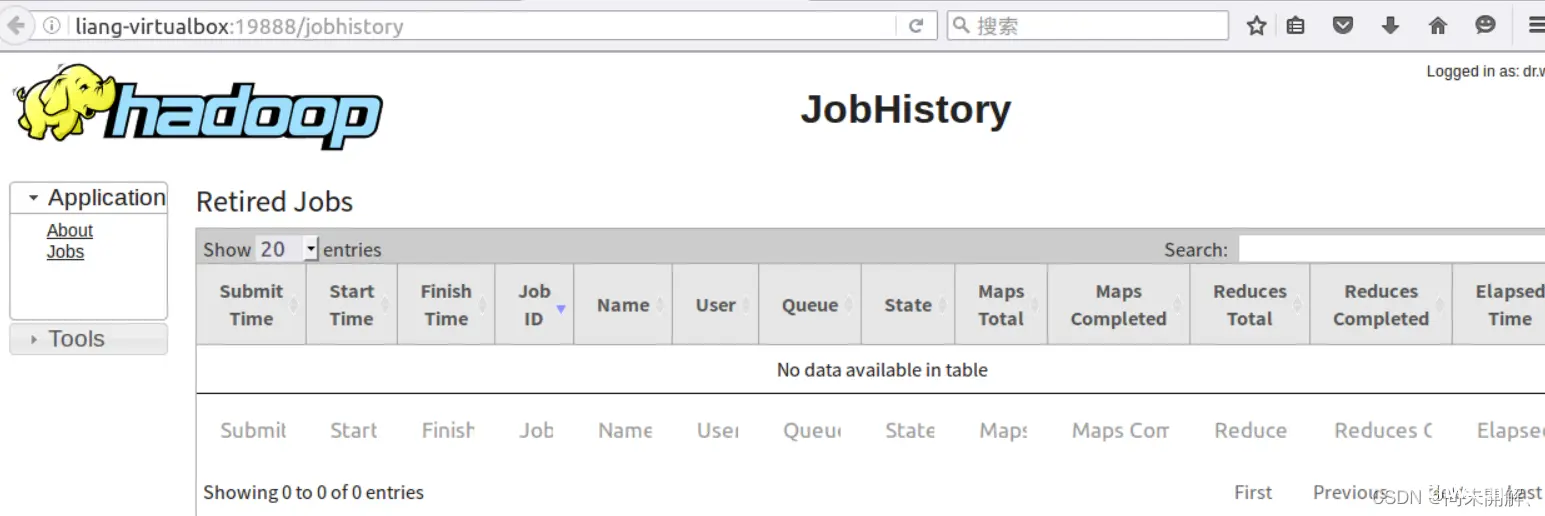
至此,hadoop全部配置完成,可下载eclipse进行wordcount等运算实验。
如有任何疑问,请留言,尽仅有所学帮助。
声明
本文内容仅代表作者观点,或转载于其他网站,本站不以此文作为商业用途
如有涉及侵权,请联系本站进行删除
转载本站原创文章,请注明来源及作者。